outlook邮箱怎么设置邮件签名
更新时间:2024-04-09 09:48:52作者:xiaoliu
Outlook邮箱作为一款常用的电子邮件服务工具,设置邮件签名是非常重要的,可以在邮件中展示个人信息并增加专业感,而在Outlook中设置电子邮件签名也是非常简单的,只需点击文件选项,然后选择选项,在邮件选项卡中找到签名一栏,即可创建并编辑个性化的邮件签名。通过设置邮件签名,可以让你的邮件更加规范、专业,给人留下良好印象。
方法如下:
1.打开outlook,在功能区“开始”选项卡下单击“新建电子邮件”按钮:
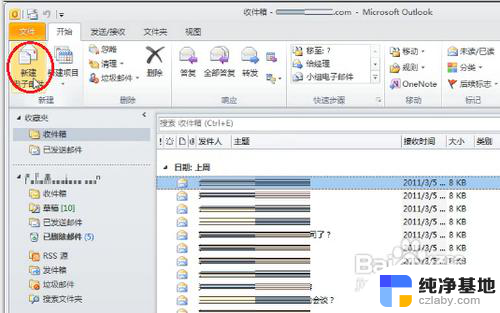
2.新建了一卦新邮件,我们再点击“邮件”选项卡下的“签名”按钮,再选择“签名...”:
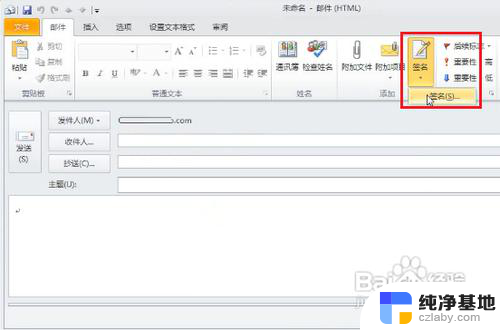
3.打开“签名和信纸”对话框,点击“新建”按钮:
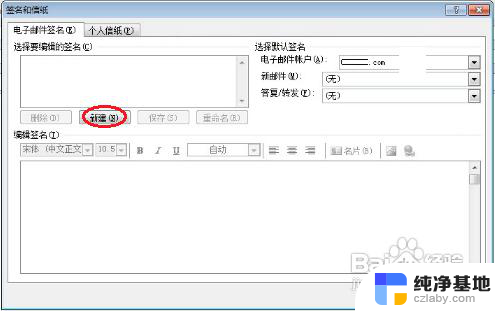
4.在打开的“新签名”对话框中,输入签名档的名称:
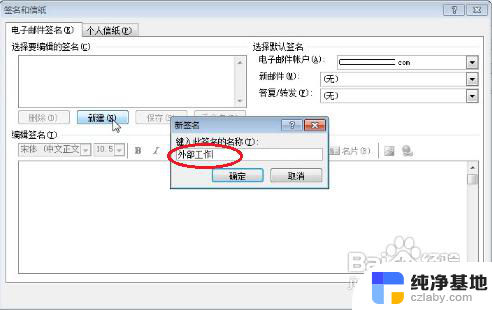
5.单击“确定”按钮后,则新建了该签名档。再在下面的“编辑签名”编辑区内输入签名的内容:
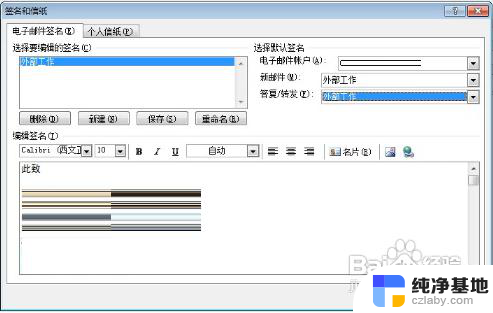
6.在这里,可以改变文字颜色,可插入链接,可插入图片。
7.为保证新建或答复邮件时能自动加载签名的内容,我们应该将“新邮件”和“答复/转发”都选择这个新的签名:
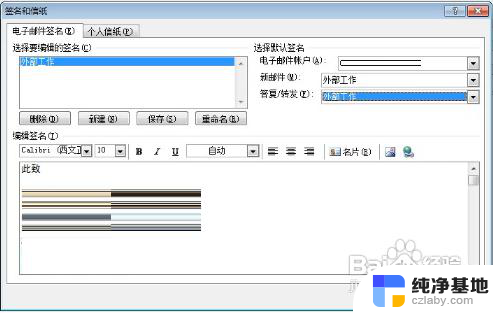
8.编辑完成后单击“确定”按钮保存签名内容即可;
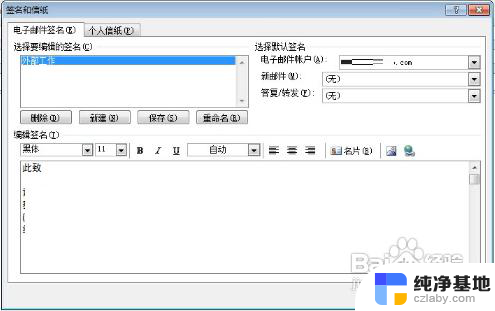
以上就是如何设置outlook邮箱的邮件签名的全部内容,如果你遇到了这个问题,不妨试试我提供的方法来解决,希望对大家有所帮助。
- 上一篇: wps列宽和行高在哪里找
- 下一篇: 华为如何设置动态壁纸锁屏
outlook邮箱怎么设置邮件签名相关教程
-
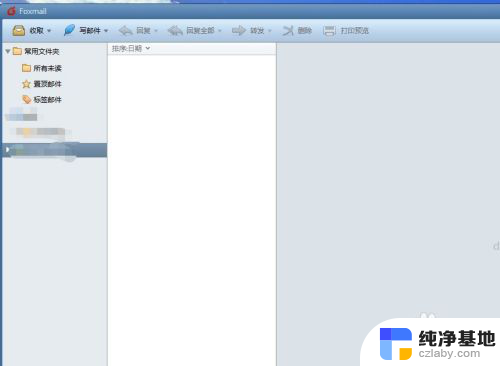 foxmail怎么把旧邮箱的邮件导入新邮箱
foxmail怎么把旧邮箱的邮件导入新邮箱2023-12-29
-
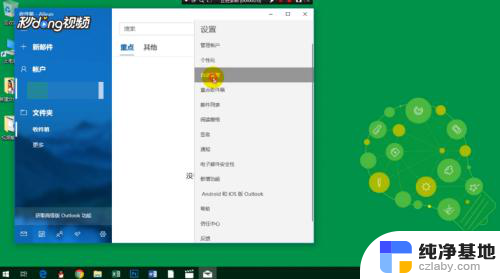 outlook如何设置邮件自动回复
outlook如何设置邮件自动回复2024-03-24
-
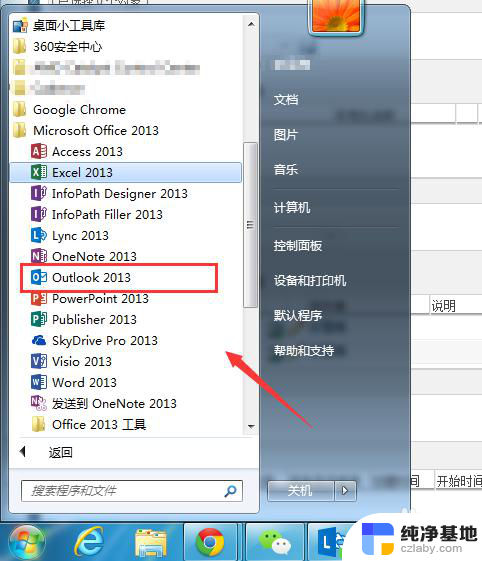 outlook邮箱怎么添加新账户
outlook邮箱怎么添加新账户2024-05-07
-
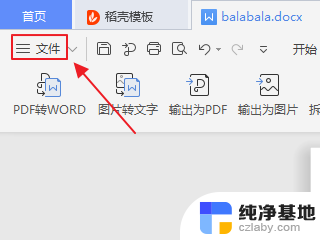 电脑wps怎么发邮件到qq邮箱
电脑wps怎么发邮件到qq邮箱2024-03-08
电脑教程推荐